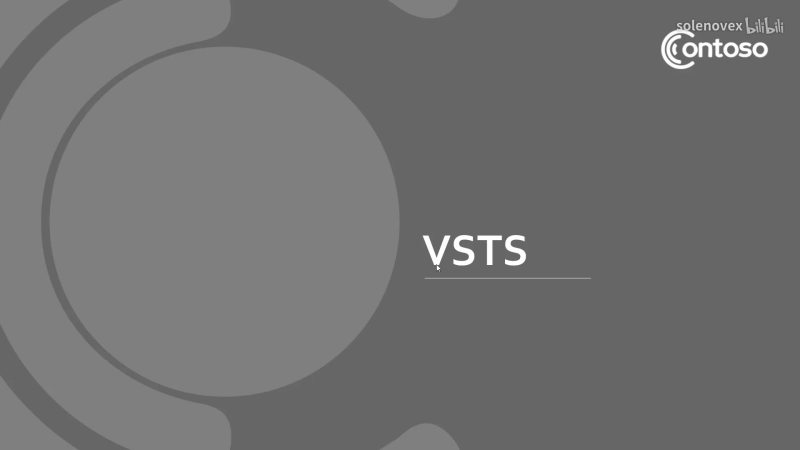Visual
Azure DevOps
使用 Azure DevOps(原 VSTS)进行持续集成和部署。
- Saas
- 完整的 DevOps 解决方案
- 与技术无关
- 基于 Azure
- 集成开发团队的环境
组件:
- 源码控制
- 计划
- CI
- 发布管理
- 测试
- ……
创建项目: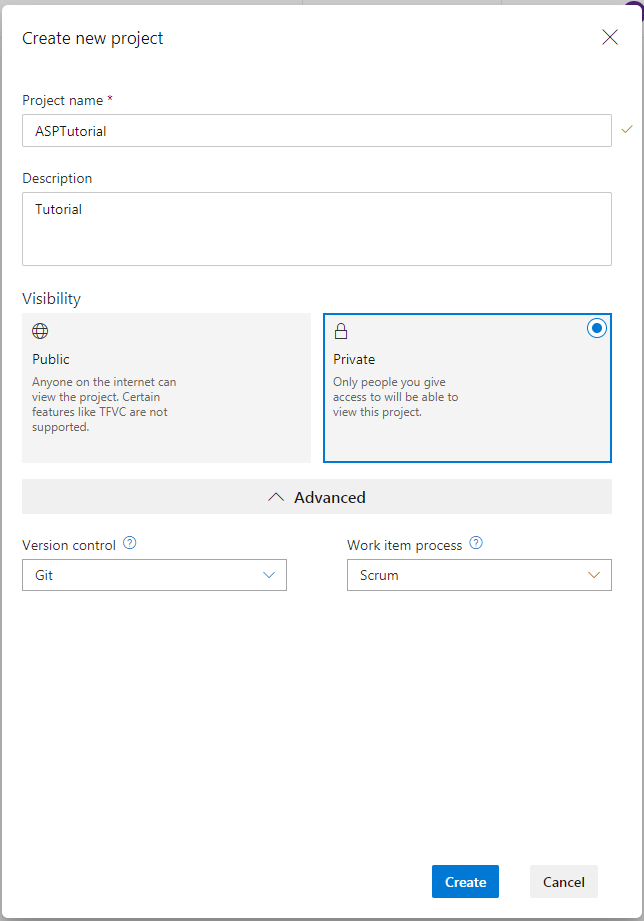
源码迁移: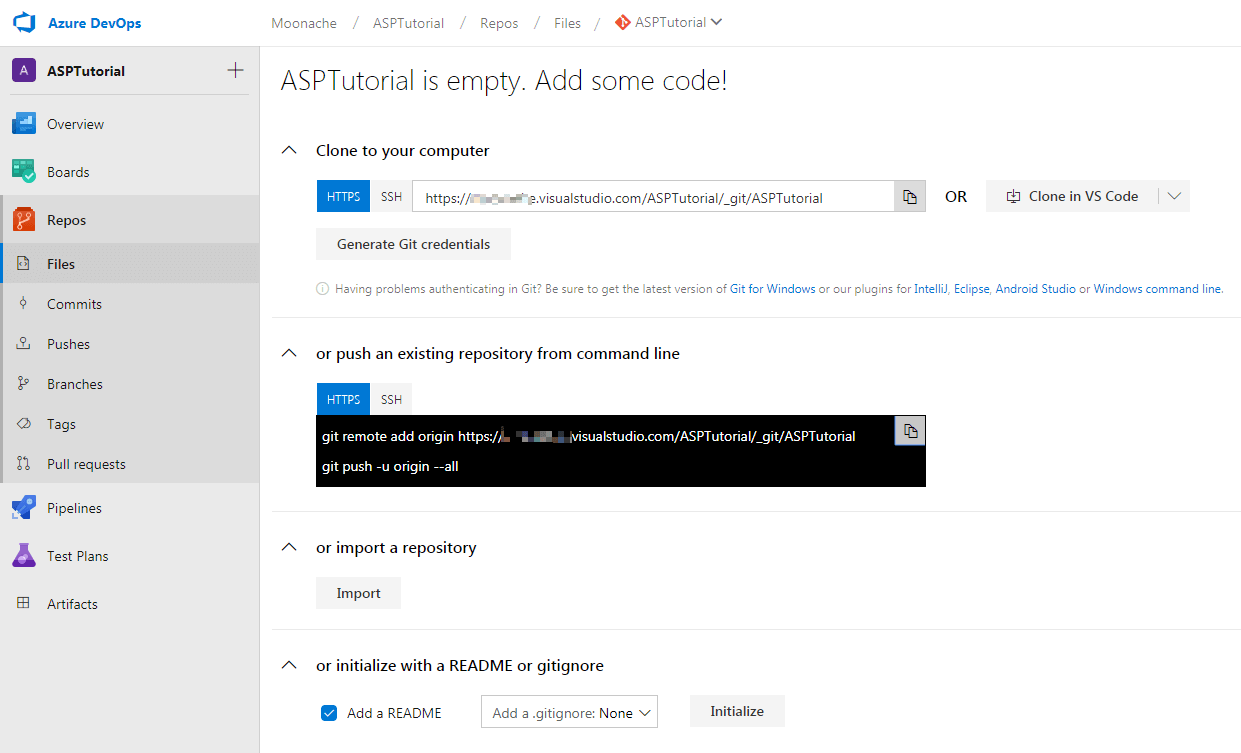
注:
- 通过 git bash 操作时如果提示 fatal: not a git repository,只需执行 git init 初始化 git 文件夹即可
- 也可以直接在 VS 或 VS Code 中迁移源码
- 关于 Boards 的演示出于保护隐私这里就不贴出来了
Azure DevOps CI
CI(Continuous Integration, 持续集成)
- 自动 Build 连接到测试,工作项……
- 通过宿主代理进行构建
- 诊断报告
- 支持多种语言平台
创建 Build Pipeline
**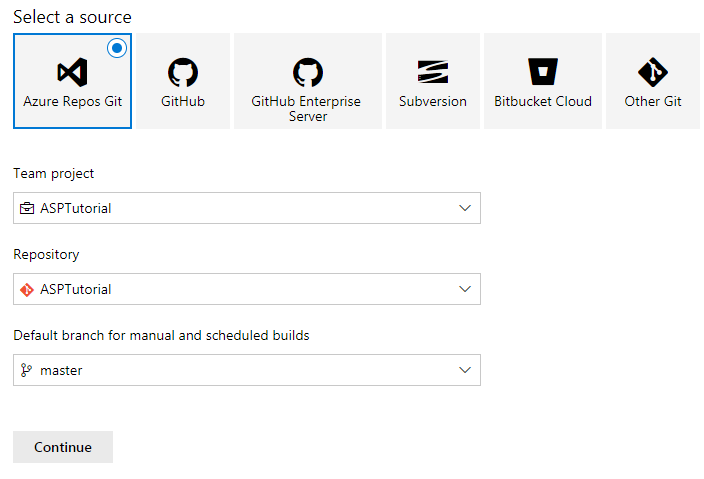
选择 ASP.NET Core 模板: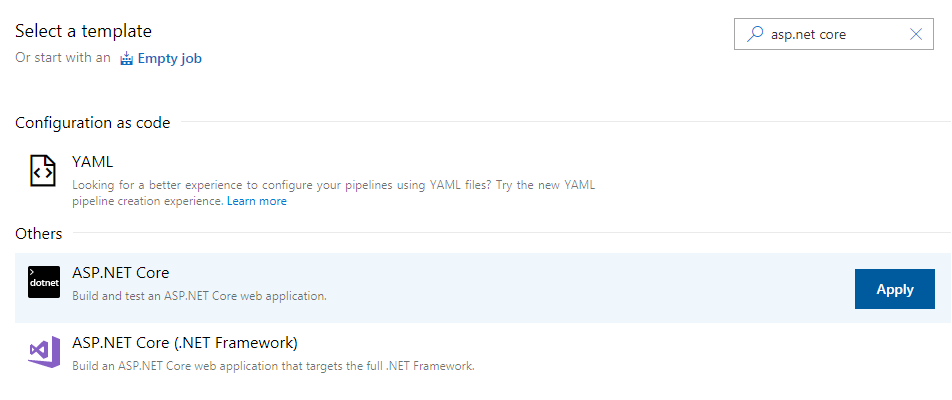
开启 CI 并保存: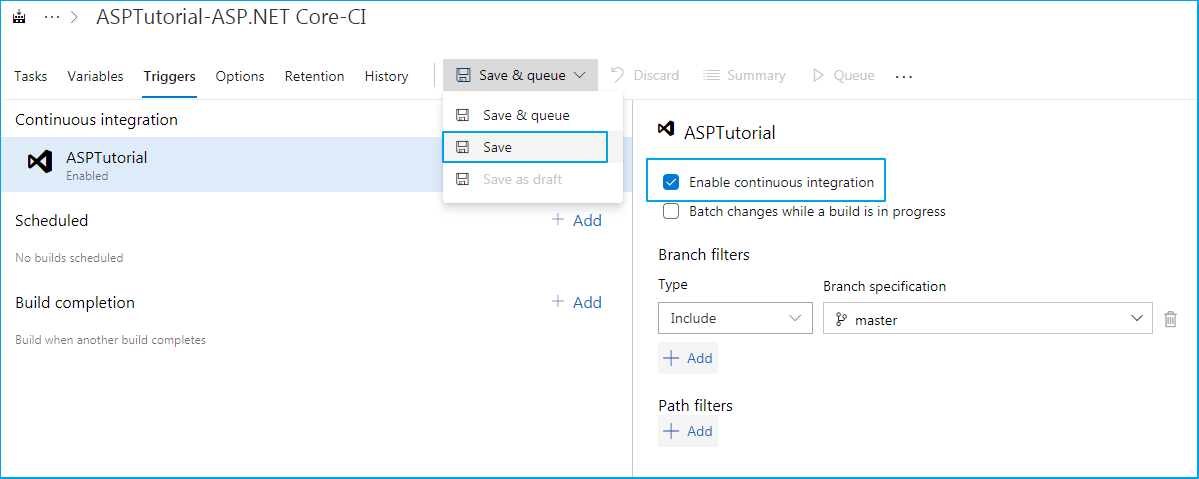
创建 Release Pipeline
选择模板:
Add Artifacts: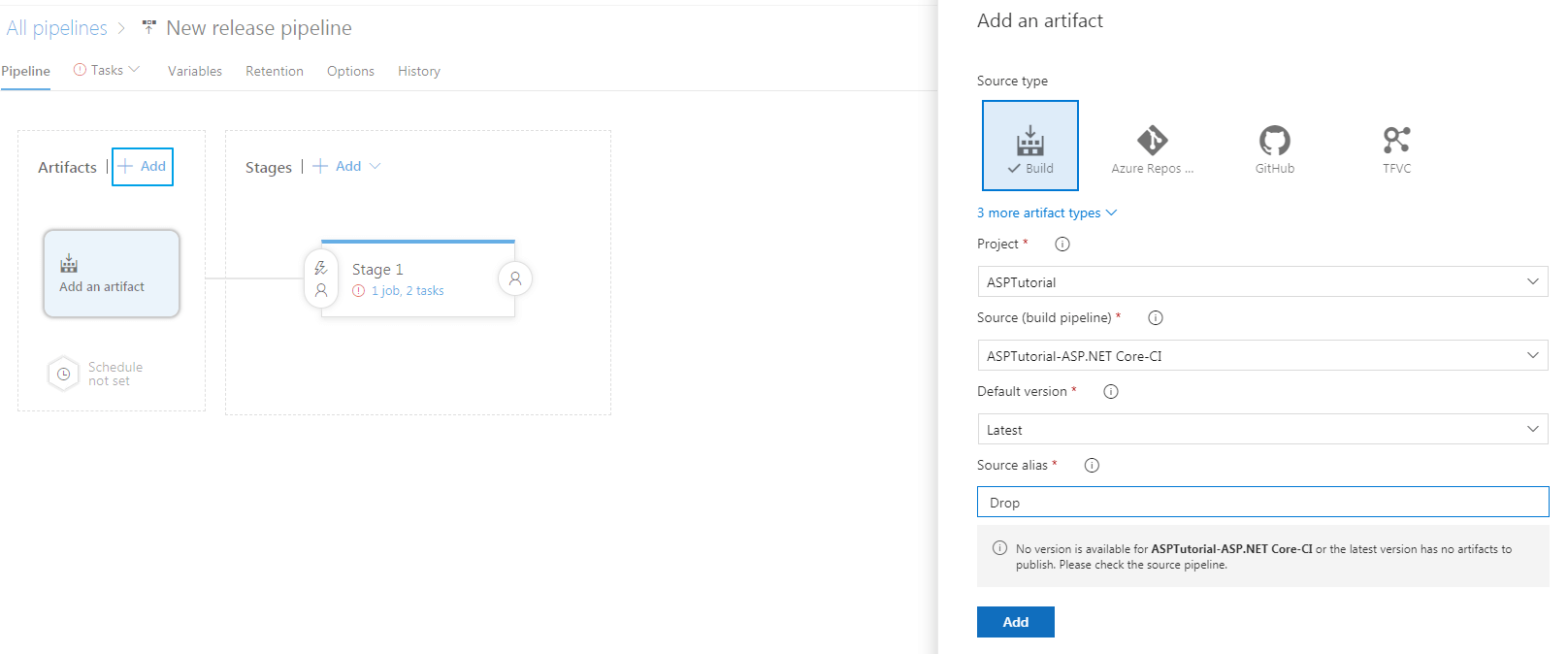
启用持续部署并选择 default branch: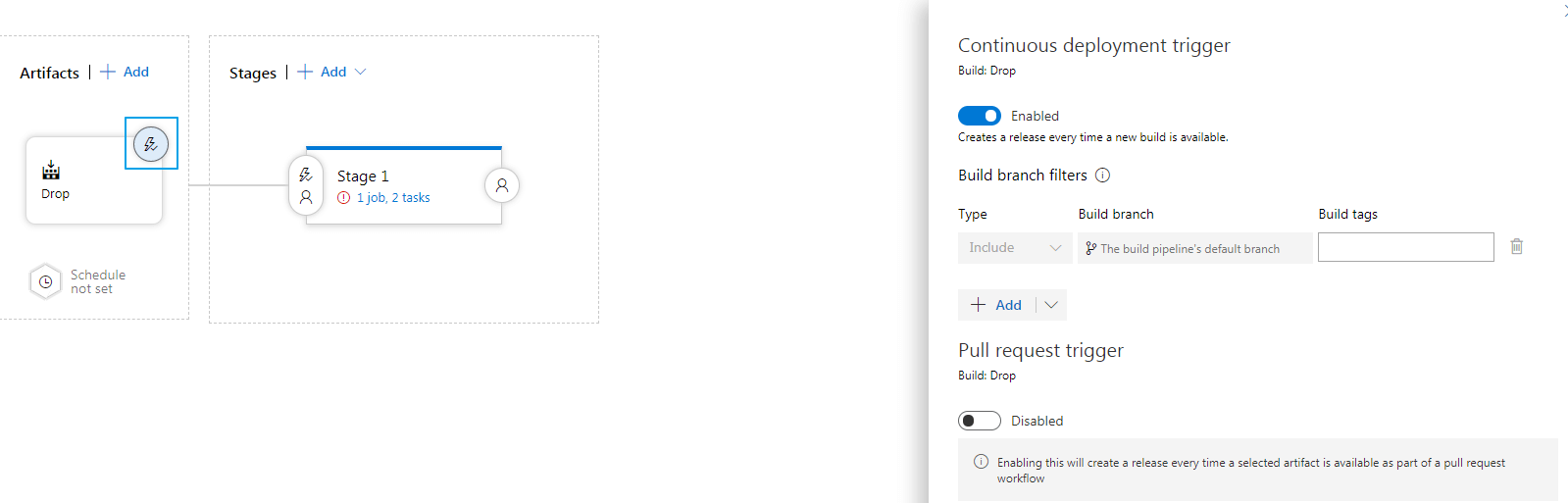
点击 Stages,重命名为 Production: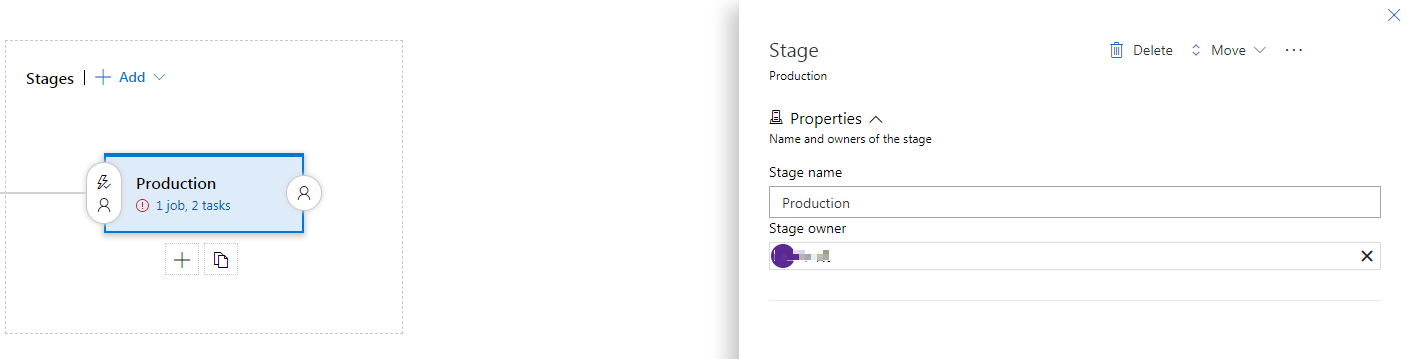
点击 1 job, 2 tasks 配置任务: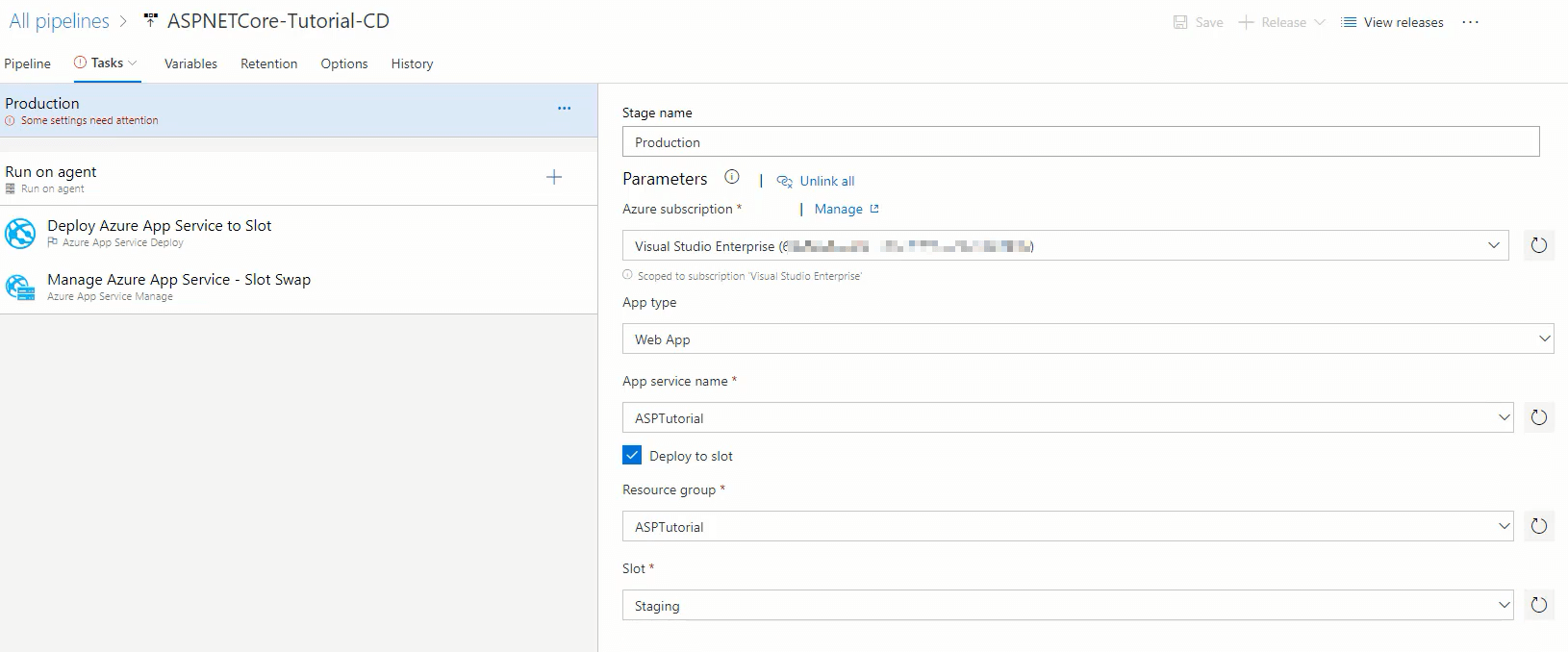
注:
- 需要 Azure 云订阅
- 需要在 Azure 云先添加 App Service、Resource group 和 Slot(视频 16:14)
- 需要进行数据库迁移工作(视频 23:27)
最后修改 Pipeline 的名称为 ASPNETCore-Tutorial-CD 保存即可。
持续集成并查看效果
修改本地代码后提交,接着就能在 Builds 里面看到 Build 历史: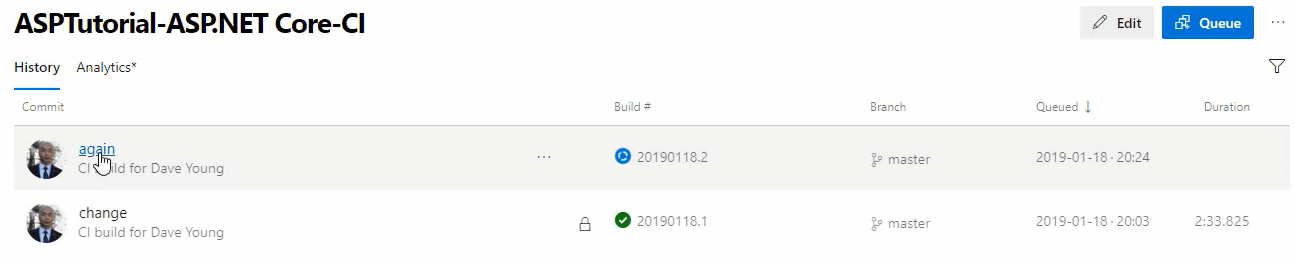
点进去可以看到编译进度: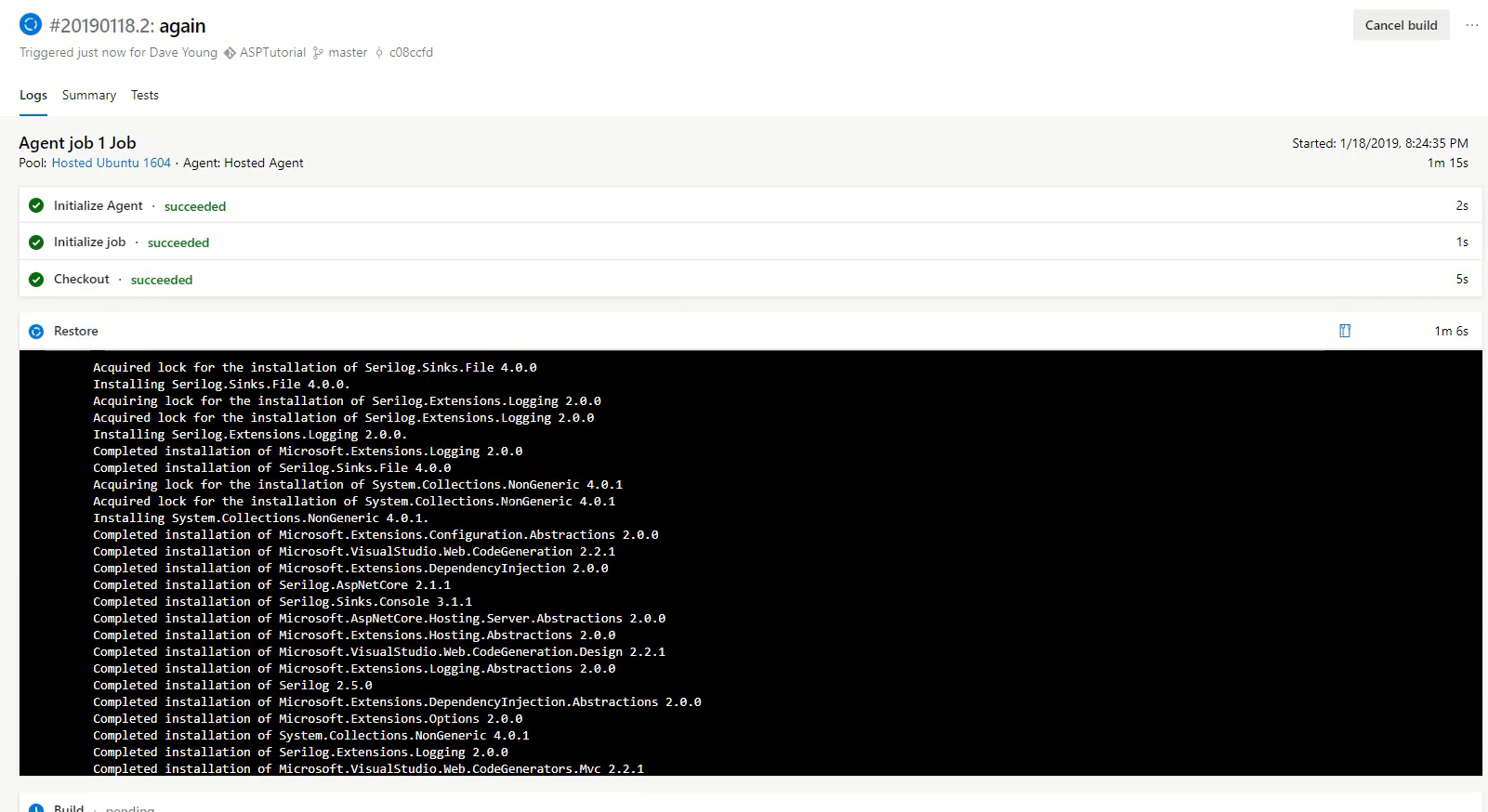
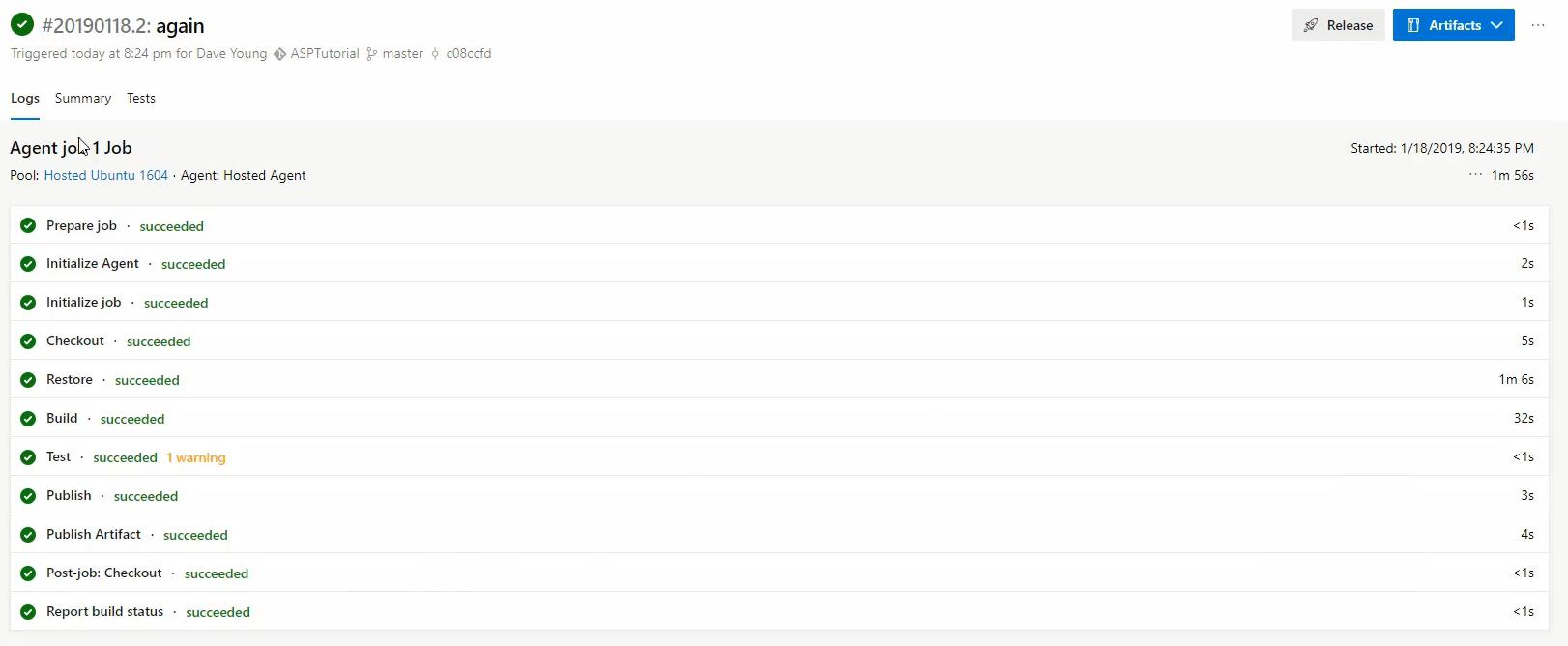
Build 后查看 Release 进度: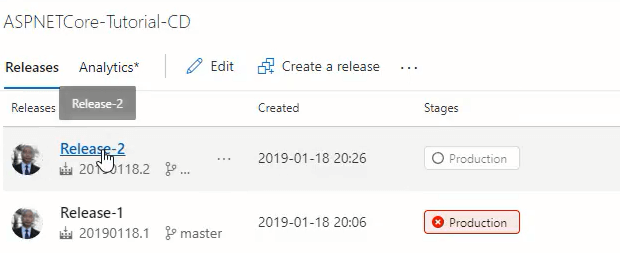
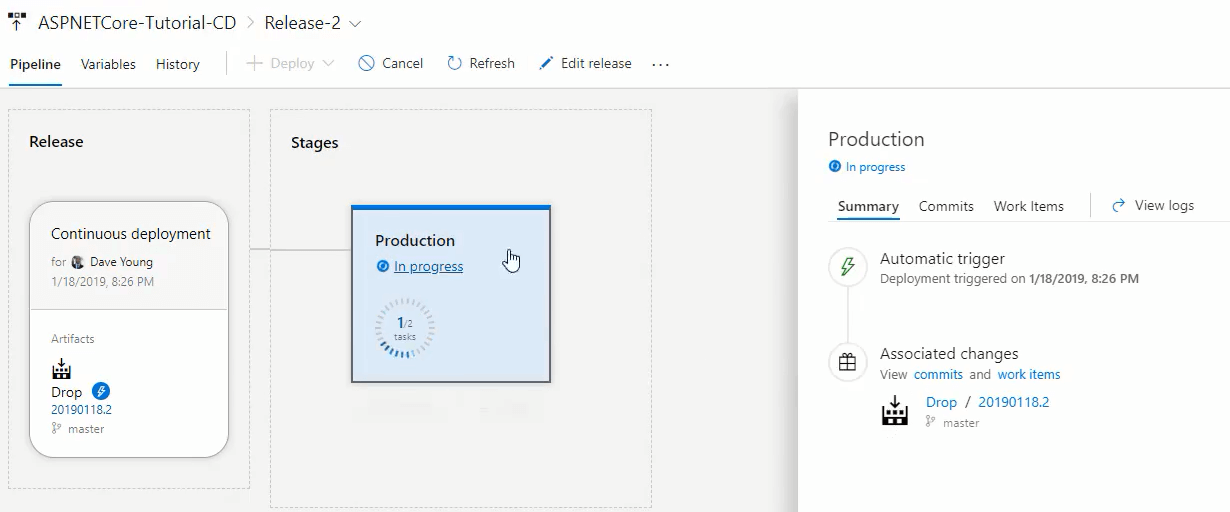
点开查看进度: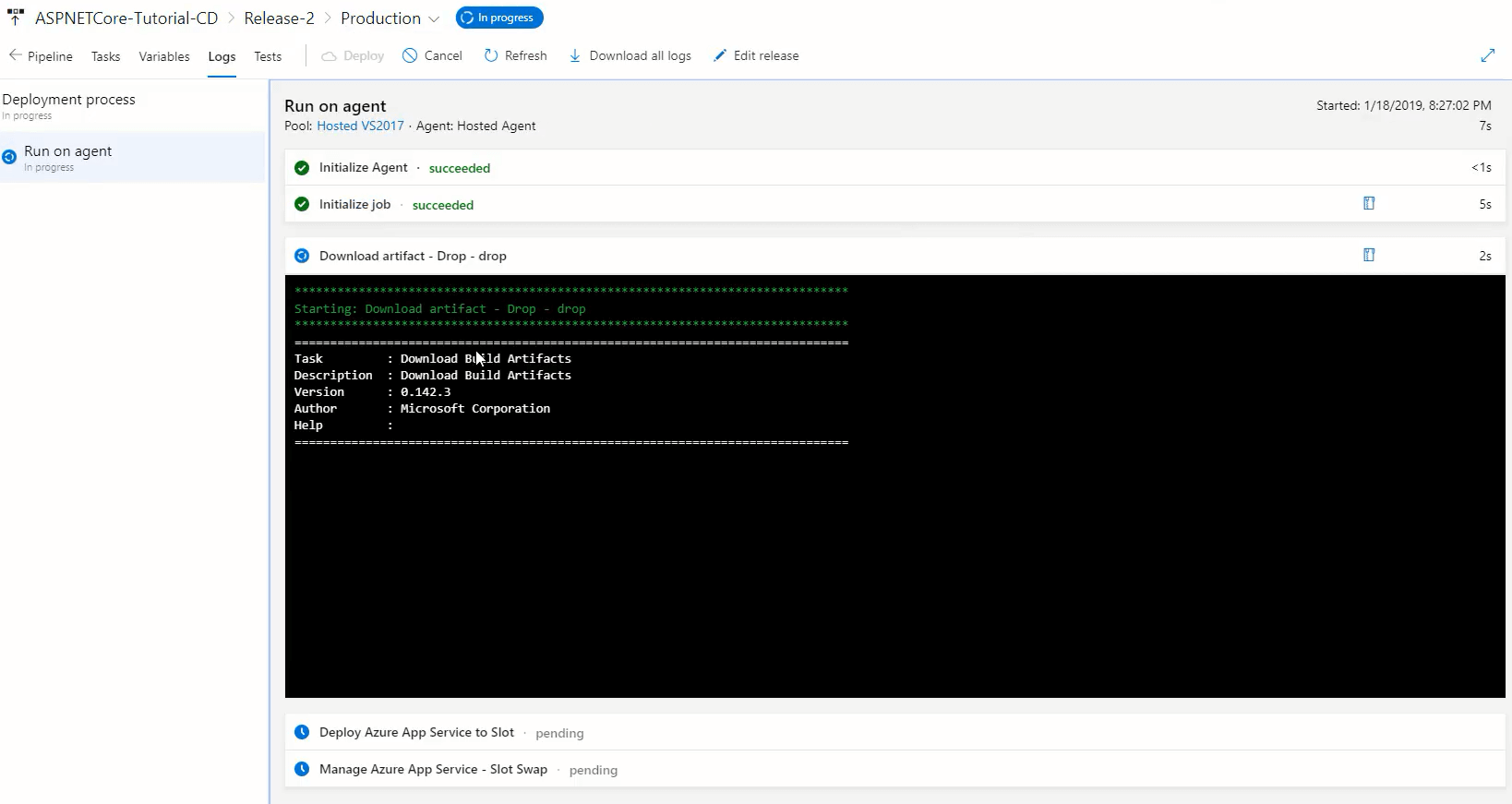
Release 完毕后回就可以访问 ASPTutorial 对应的 URL(Azure 中查看):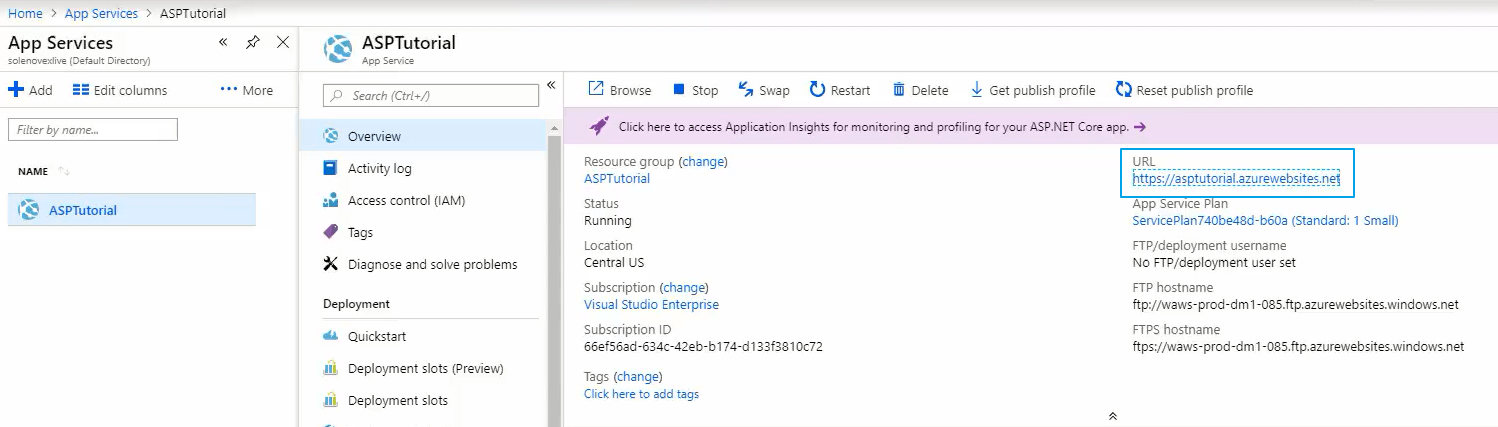

迁移数据库后,注册可用: